套件是多年来Windows桌面界面最大的变化之一。几乎每个应用程序现在在其标题栏中都有选项卡。您可以在同一窗口中使用来自不同应用程序的选项卡(如文件资源管理器,Microsoft Word和Edge)。此功能现在可在Redstone 5 Insider Preview版本中使用。 Redstone 5将于2018年秋季发布,并有不同的最终名称。微软表示套件只会在准备就绪时发布,所以它可能会或可能不会到来。
什么是集合?
Sets是一个新功能,它为您提供几乎每个应用程序窗口的标题栏中的选项卡。这意味着您最终可以在文件资源管理器,命令提示符,记事本和其他从未提供选项卡的应用程序中获得选项卡。它还允许您在几乎任何窗口中打开Microsoft Edge浏览器选项卡。例如,您可以在Microsoft Word中处理文档,打开Edge浏览器选项卡以在Web上查找某些内容,然后切换回文档 - 全部来自标签栏,无需切换窗口。
您还可以混合并匹配这些选项卡,因此您可以在与记事本选项卡和某些Web浏览器选项卡相同的窗口中具有文件资源管理器选项卡。将Sets视为一种新方法,可将通常位于不同窗口中的应用程序集合分组为适合您工作流程的各种程序集。换句话说,微软知道人们喜欢他们的网页浏览器中的标签,因此微软正在为你的系统上的每一个应用程序添加标签。标签现在只是Windows桌面界面的核心部分。微软甚至改变了Alt + Tab的工作方式。默认情况下,它现在在标签和窗口之间切换。
哪些应用程序支持集?
集合在任何传统的Windows桌面应用程序中工作 - 换句话说,Win32应用程序 - 具有正常的Windows标题栏。集合还可以在商店中的通用Windows平台(UWP)应用程序中使用。最新版本的Microsoft Office支持也设置。
不使用标准Windows标题栏的桌面应用程序(例如Google Chrome,Mozilla Firefox,Steam和iTunes等应用程序)不支持套件。开发人员必须修改这些应用程序才能使集合在其中运行。
如何使用新的标签栏
集很容易发现。大多数桌面应用程序现在在其标题栏中都有标签。点击栏上的+按钮打开一个新选项卡。
在当前的Redstone 5版本中,单击此按钮将打开一个新的Microsoft Edge选项卡,其中显示Edge的新标签页。您可以从这里正常浏览网页,就像您在Edge中浏览一样。在未来的Redstone 5版本中,也会有一种从这个新标签页打开应用程序的方法。
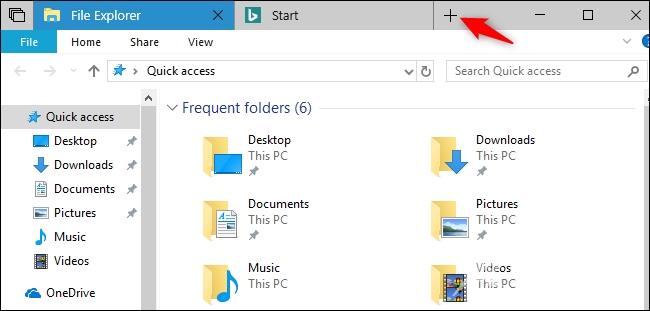
目前,打开新的应用程序标签有点笨拙。 当你打开几个不同的应用程序窗口时,你会看到一个标签栏。 要将这些应用程序组合到同一个窗口中,请将该选项卡从一个应用程序的选项卡栏拖到另一个应用程序的选项卡栏中。 如果你喜欢,重复这个过程来在窗口中添加更多的应用程序标签。
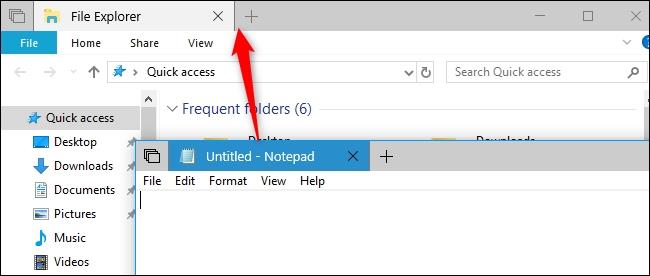
特别是文件资源管理器可以轻松打开新选项卡。 在文件资源管理器中,您可以按Ctrl + T或单击文件>打开新窗口>打开新选项卡打开新选项卡,而无需打开单独的窗口并将其合并。 您也可以右键单击文件资源管理器中的文件夹,然后选择在新选项卡中打开命令。
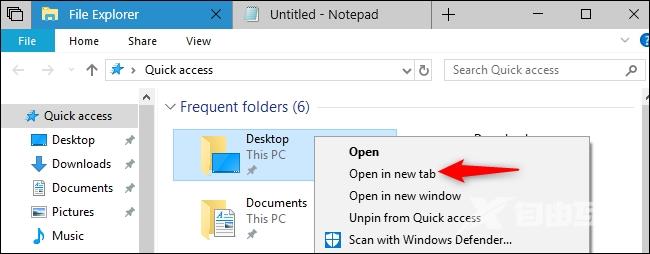
就像在Web浏览器中一样,您可以右键单击这些选项卡以查找用于管理它们的选项。 右键单击某个选项卡以查找关闭选项卡,关闭其他选项卡,关闭右边的选项卡和移动到新窗口等选项。您还可以通过拖放选项卡来重新排列它们,或者将选项卡从窗口中拖出以将其从选项卡栏中释放,并为选项卡提供自己的窗口。
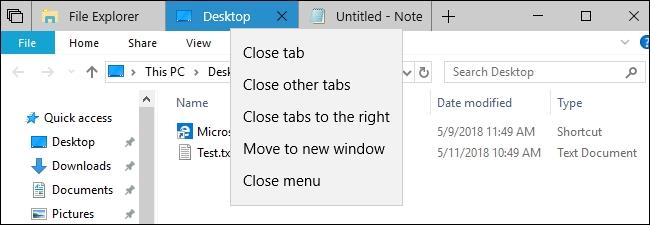
如果Edge浏览器选项卡正在播放音频,则会在其选项卡上看到扬声器图标。 点击扬声器图标可为该选项卡打开和关闭声音。
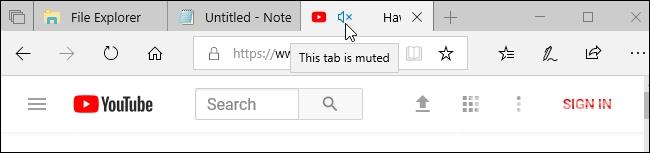
集合还会记住您与应用程序关联的以前的选项卡。 您可以通过单击选项卡左侧的上一个选项卡按钮查看它们。
例如,假设您之前正在记事本中处理文档,并且您有一个Edge浏览器选项卡可以打开到特定的网站,但是您已关闭该窗口。 下次打开记事本时,您可以单击窗口左上角的上一个选项卡按钮来查找并重新打开该浏览器选项卡。 此列表还显示您用于当前应用程序的应用程序选项卡,允许您快速重新打开应用程序集。
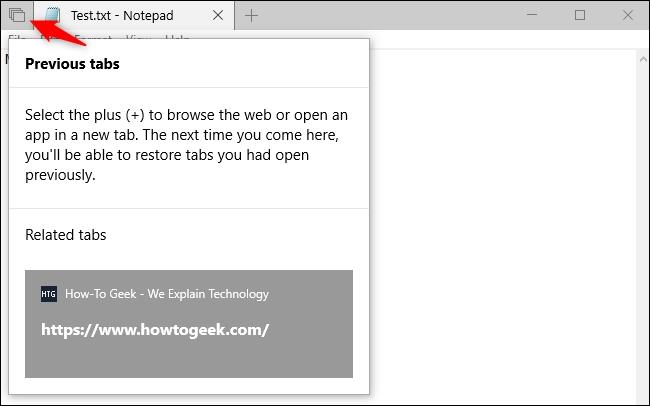
Microsoft Graph功能还会记住您组合在一起的选项卡组。 因此,当您重新打开之前从时间轴上开展的活动时,它会重新打开与该活动关联的所有标签。
套组的键盘快捷键
您可以使用一些新的键盘快捷键来控制这些设置选项卡:
--Ctrl + Windows + Tab:切换到下一个选项卡。
--Ctrl + Windows + Shift + Tab:切换到上一个选项卡。
--Ctrl + Windows + T:打开一个新标签。
--Ctrl + Windows + W:关闭当前选项卡。
--Ctrl + Windows + Shift + T:重新打开上一个关闭的选项卡。
--Ctrl + Windows + 1-9:切换到选项卡栏上的特定选项卡。 例如,Ctrl + Windows + 1切换到左侧的第一个选项卡,而Ctrl + Windows + 4切换到左侧的第四个选项卡。
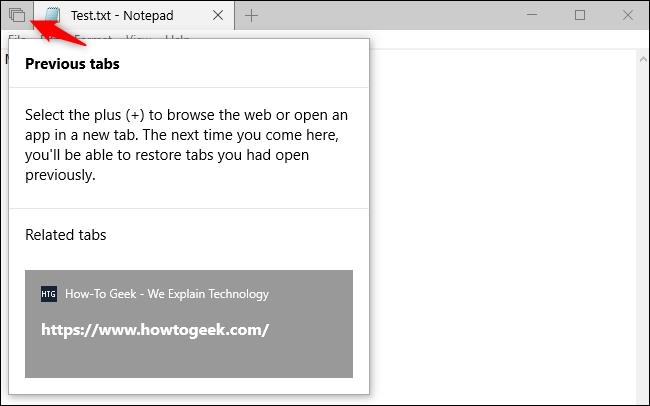
这些基本上与网页浏览器和其他带有选项卡的应用程序的键盘快捷键相同,但也包含Windows键。
如何配置集
您无法在当前的Redstone 5版本中完全禁用套件,但是您可以配置套件的工作方式。 要找到此功能的设置,请转到设置>系统>多任务处理,然后向下滚动到设置部分。
应用程序和网站自动打开一个新的选项控制您打开的应用程序和网站的位置。 默认情况下,它被设置为Tab,但如果您愿意,可以选择Window。
按Alt + Tab显示最近使用的选项可让您控制Alt + Tab切换器的工作方式。 默认情况下,Alt + Tab现在显示标签和窗口,让您轻松切换标签。 如果您更喜欢旧的行为,则可以在此选择Windows Only而不是Windows和Tabs。
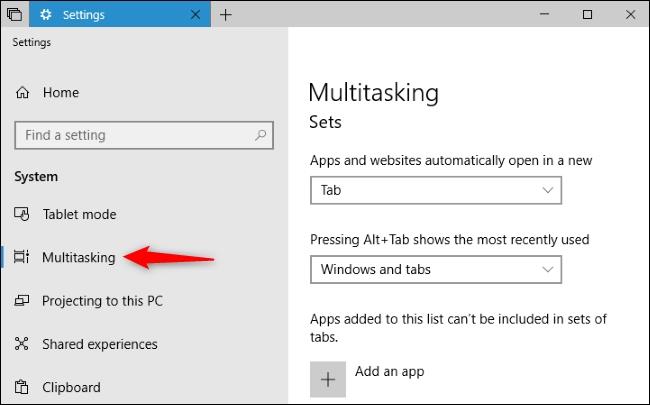
还有一个添加到此列表的应用程序不能包含在标签集中选项。 这可以有效地让你为特定的应用程序禁用集合。 要禁用为应用设置标签,请点击添加应用,然后从列表中选择应用。
例如,如果将文件资源管理器添加到此列表中,集合选项卡将从文件资源管理器的标题栏中消失,您将无法再创建文件资源管理器选项卡。 如果您不想为特定应用程序使用Sets选项卡,或者如果Set导致应用程序出现问题,这将非常有用。
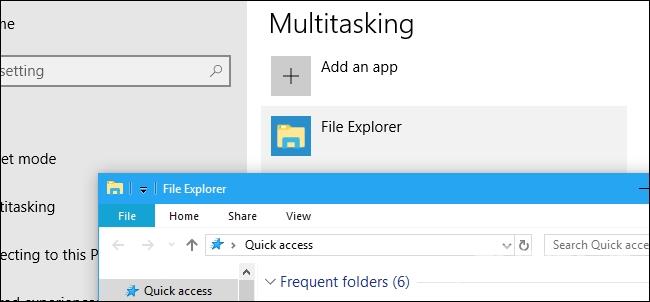
套件功能可能会在开发过程中进一步发生变化,但它已经运行良好。 它最初在Redstone 4预览版本中进行了测试,但它已被删除,并未出现在稳定的2018年4月版更新中。 作为Redstone 5的一部分,微软现在正在重新研究它。
